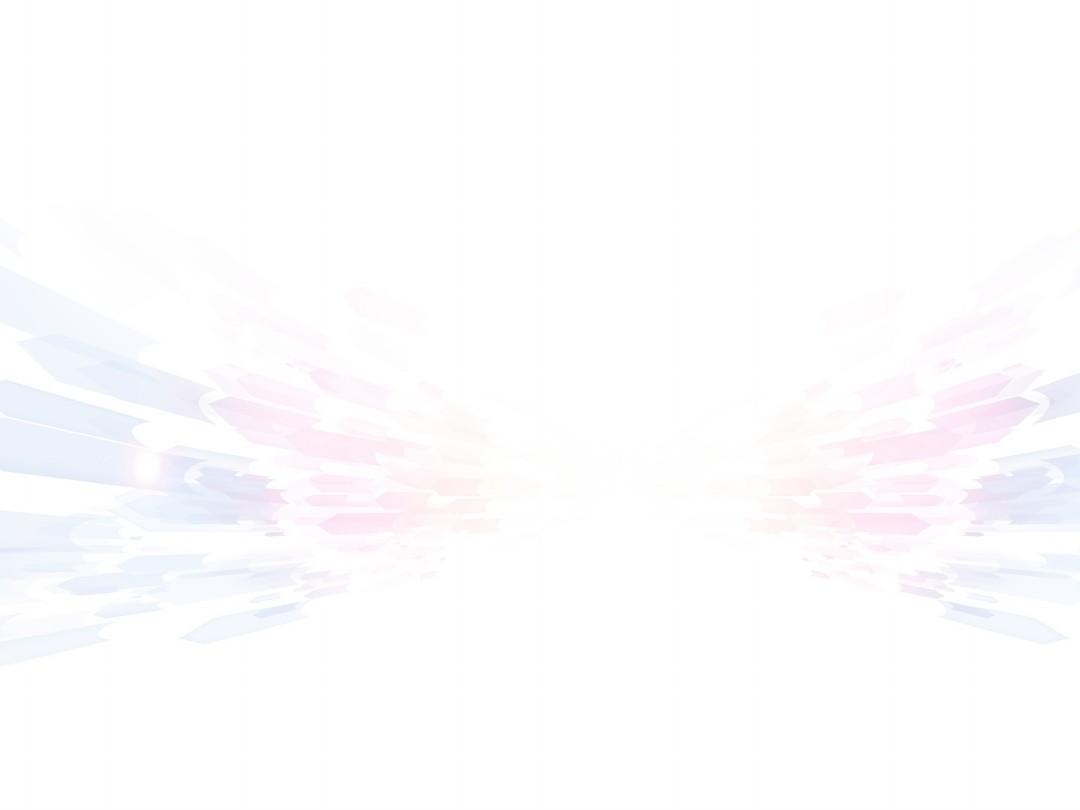演示文稿2
演示文稿
单选题: 1、PowerPoint2010 编辑幻灯片中插入的图表时,单击图表工具,可以设置_A.图例显示的位置_______. 2、PowerPoint2010 编辑幻灯片中插入的图表时,单击图表工具,可以设置_B.显示图表的基底_______. 3、PowerPoint 编辑幻灯片文件中,按快捷键Ctrl + C 可以进行_B.将选中的对象(内容)复制到剪切板中_。 4、在PowerPoint2010浏览视图下,按住Shift键并拖动某张幻灯片,完成的操作是_A.移动幻灯片______。 5、PowerPoint2010编辑中,若要插入一张新幻灯片的快捷键是_B.CTRL+M_。 6、PowerPoint 编辑幻灯片文件中,按快捷键Ctrl+W 可以进行_D.保存并退出幻灯片文件的操作_。 7、PowerPoint2010 若要使幻灯片中指定的“图片”随机线条方式出现,可以进行_D.设置幻灯片的动画___。 8、PowerPoint2010要给幻灯片的播放添加解说词,可以设置__D.录制幻灯片演示_。 9、PowerPoint2010播放幻灯片时,若要使片间切换的速度持续2秒钟,应该设置B.切换_______。 10、PowerPoint 2010“动画”选项卡中,可以进行__B.设置幻灯片动画开始的方式。 11、PowerPoint 2010“设计”选项卡中,其主要功能是设置幻灯片的__D.设置幻灯片的主题背景。 12、对幻灯片中的多个图形元素进行组合操作,应在_B.格式_____选项卡中进行。 13、PowerPoint 2010 若要设置幻灯片中的字体为“楷体”﹑字号为28,应该进行的操作在_C.“开始”选项卡中_______。 14、PowerPoint 2010“设计”选项卡中,可以A.设置幻灯片的“页面设置”。 15、PowerPoint 2010“设计”选项卡中,可以设置幻灯片的___A.设置幻灯片的背景样式_______。 16、PowerPoint 2010“视图”选项卡中,可以进行_B.设置幻灯片的备注页视___。 17、PowerPoint 2010“插入”选项卡中,可以进行C.插入幻灯片所需的视频___________。 18、PowerPoint 2010 若要设置幻灯片中的文本段落行距设置为2,应该进行的操作在_C.“开始”选项卡中__。 19、PowerPoint 2010 幻灯片编辑中,要自定义幻灯片放映方式,应该进行的操作在_D.“幻灯片放映”选项卡________。 20、PowerPoint 若要设置幻灯片中绘制图形的填充颜色,应该进行的操作在___B.“开始”选项卡中。 21、PowerPoint 2010 幻灯片编辑中,要将选中的音频自行编辑剪裁,应该进行的操作在__C.“音频工具播放”选项卡中_。 22、PowerPoint 2010 若要设置幻灯片中的某字符为“上标”、字号为12,应该进行的操作在___C.“开始”选项卡中。 23、PowerPoint幻灯片演示文稿的文件类型为PPT,是_A.PowerPoint97-2003演示文稿文件. 24、PowerPoint 2010 幻灯片编辑中,将已插入的音频,剪裁为20秒钟的片段播放,应该进行的操作在A.“音频工具播放”选项卡中__。 25、PowerPoint 2010 幻灯片编辑中,将已插入的图表更改图表样式,应该进行的操作在C.“图片工具”->“设计”选项卡中。 26、PowerPoint 2010 幻灯片编辑中,将已插入的艺术字的背景,设为水滴纹理填充的效果,应该的操作在A.“绘图工具”->“格式”选项卡中_________。 27、PowerPoint 2010 幻灯片编辑中,要在幻灯片中插入某些基本图形,应该进行的操作在____D.“插入”选项卡中___。 28、PowerPoint2010 编辑幻灯片文本框时,单击鼠标右键,可以在快捷窗中选择 _B.段落格式(对齐、行间距等)_______. 29、PowerPoint2010 编辑幻灯片插入的图片时,单击鼠标 右键,可以在快捷窗中选择 __A.置于底层_____. 30、PowerPoint2010 编辑幻灯片文本框时,单击鼠标右键, 可以在快捷窗中选择 __A.设置文字效果格式. 31、PowerPoint2010 编辑幻灯片中插入的表格时,单击表 格工具,可以设置 A.表格效果. 32、PowerPoint2010 编辑幻灯片插入的图片时,单击鼠标 右键,可以在快捷窗中选择 __A.另存为图片______. 33、PowerPoint2010 编辑幻灯片中插入的表格时,单击表 格工具,可以设置 __B.表格边框. 34、PowerPoint2010 编辑幻灯片中插入的表格时,单击表 格工具,可以设置 __C.单元内的文字格式(字号、字体、 颜色等)______. 35、PowerPoint2010 编辑幻灯片中插入来至文件的图片时, 单击图片格式工具,可以设置 A.图片边框_____. 36、PowerPoint2010 编辑幻灯片中插入的图表时,单击图 表工具,可以__A.编辑图表的数据_____. 37、PowerPoint2010 编辑幻灯片中插入的表格时,单击表 格工具,可以设置 __C.单元格边距. 38、PowerPoint2010 编辑幻灯片中插入的图表时,单击图 表工具,可以设置__A.图表的坐标轴. 39、PowerPoint中,若需要设置幻灯片换片的效果为“时 钟”,需要_C.设置幻灯片指定的“切换_____。 40、PowerPoint2010 编辑幻灯片中插入的图表时,单击图 表工具,可以设置__B.显示图表的背景墙______. 操作题: 1、打开考生文件夹下的文件exam5.pptx,并按要求完成以 下操作: (1)在第1张幻灯片前制作2张幻灯片,将制作的第1张幻灯 片版式设置成“标题和竖排文字”; (2)制作的第2张幻灯片使用“空白”版式,使用垂直文本 框输入文字“垂直文本编辑操作”。 完成以上操作后,将该文件以原文件名保存在考生文件夹 下。 2、打开考生文件夹下的文件exam84.pptx,完成如下操作: (1)将幻灯片中文本框内的文字设置动画,进入方式为“轮 子”效果; (2)将标题文字设置:华文行楷、字号60、分散对齐,框 内底纹设成黄色; (3)将幻灯片背景色设成预置纹理“水滴”。 完成以上操作后,将该文件以原文件名保存在考生文件夹 下。 3、打开考生文件夹下的文件exam132.pptx,并按要求完成 以下操作: (1)在第一张幻灯片后插入考生文件夹下“怎样做好 PPT.pptx”幻灯片中的第3至7张幻灯片; (2)设置所有幻灯片的切换模式为“立方体”,并设置自 动换片时间为5秒钟。 完成以上操作后,将该文件以原文件名保存在考生文件夹 下。 4、打开考生文件夹下的文件exam3.pptx,并按要求完成以下 操作: (1)幻灯片中插入“六边形”的基本形状; (2)并在图形上添加文字“动画播放”。 完成以上操作后,将该文件以原文件名保存在考生文件夹 下。 5、打开考生文件夹下的文件exam14.pptx,并按要求完成以 下操作: (1)为第一张幻灯片标题文字设置“动画”进入方式为“弹 跳”效果; (2)动画播放设置为:开始“上一动画之后”、“延时2秒”、 “持续时间1.5”秒的效果。 完成以上操作后,将该文件以原文件名保存在考生文件夹 下。 6、打开考生文件夹下的文件exam140.pptx,并按要求完成 以下操作: (1)打开考生文件夹下的“怎样做好PPT.pptx”幻灯片文 件,拷贝其中的1、2、3、4、5、6 号幻灯片; (2)粘贴到考生文件夹下的“exam140.pptx”文件第一张 幻灯片的后面; (3)设置“exam140.pptx”文件中的所有幻灯片的切换模 式为“时钟”,并设置每隔4秒钟自动换片。 完成以上操作后,将该文件以原文件名保存在考生文件夹 下。 7、打开考生文件夹下的文件exam11.pptx,并按要求完成以 下操作: (1)将演示文稿中的第3张幻灯片背景效果设为渐变预置的 “红日西斜”; (2)第4张幻灯片背景效果设为“鱼类化石”纹理。 完成以上操作后,将该文件以原文件名保存在考生文件夹 下。 8、打开考生文件夹下的文件exam95.pptx,完成如下操作: (1)编辑幻灯片母版,在母版右上角插入考生文件夹下的 动画文件14.gif,设图片高3厘米、宽3厘米,使每张幻灯片 均显示; (2)分别在每张幻灯片中对应插入考生文件夹下的1、2、3、 4.gif图片文件,均设图片大小为:高8厘米、宽8厘米(取 消锁定纵横比),居中显示; (3)设置所有幻灯片中的播放排练计时小于等于20秒钟。 完成以上操作后,将该文件以原文件名保存在考生文件夹 下。 9、打开考生文件夹下的文件exam98.pptx,完成如下操作: (1)设置所有幻灯片的背景效果为来自考生文件夹的图片 17.jpg; (2)在第二张幻灯片中,插入考生文件夹动画图片17.gif , 设置图片大小高12厘米,宽16厘米(取消锁定纵横比),居 中显示; (3)第三张幻灯片左上角插入考生文件夹下17-2.gif图片, 并设置动画效果为从右侧飞入,持续时间5秒,与上一动画 同时开始。 完成以上操作后,将该文件以原文件名保存在考生文件夹 下。 10、打开考生文件夹下的文件exam110.pptx,并按要求完成 以下操作: (1)在演示文稿的第2张幻灯片中插入考生文件夹下的 tp10.jpg图片; (2)设置图片尺寸为高度14厘米、宽度18厘米(取消锁定 纵横比); (3)设置该图片的动画效果为“单击时、自左侧飞入、持 续时间3秒”。 完成以上操作后,将该文件以原文件名保存在考生文件夹 下。 1
小学信息技术下册《编辑演示文稿》教案设计
小学信息技术下册《编辑演示文稿》教案设计 [教学目的与要求] 1.学会打开演示文稿并插入新幻灯片 2.掌握插入文本框、艺术字的方法 3.使学生进一步领会利用迁移规律学习新知识的方法使学生领会将新旧知识进行对比的学习方法提高学生的自学能力 4.通过学习提高学生的学习兴趣和审美能力使学生掌握一定的学习方法树立学习信心体会合作学习的乐趣 5.制作出内容丰富的幻灯片 [课时安排] 建议安排1课时 [教学重点与难点] 1.重点:插入新幻灯片、文本框、艺术字的方法 2.难点:插入文本框 [教材分析与教法建议] 1.教材的地位与作用 该项内容的学习是在学生已经初识PowerPointxx的基础上进 行的学生对于PowerPointxx已经有了一定的了解例如已经认识了PowerPointxx窗口、学会制作标题幻灯片、保存PowerPoint文件、关闭PowerPointxx等本节课在此基础上力求使学生进一步学习如何插入新幻灯片、文本框、艺术字 2.教学方法指导
(1)课前通过谈话导入鼓励、激发学生进一步学习PowerPointxx的兴趣 (2)打开演示文稿前让学生清楚文件存放的路径及文件名演示文稿既可以在PowerPoint程序中打开也可以直接在“我的电脑”中找到文件通过双击演示文稿的文件名打开文件 (3)插入幻灯片是本课的重点学生学会插入一张新幻灯片并学会文字编辑后再插入其它的幻灯片就不是难事了由于方法相同所以一定要让学生学会操作为以后的学习打好基础可以采取学生独立操作、个别演示、临近学生互相观看操作的方法使学生学会并能够熟练地进行此项操作 (4)插入文本框既是本课重点又是本课的难点出示任务后分步骤进行操作每一个环节完成后请学生互相观看检查学习效果纠正错误该操作与插入新幻灯片的不同之处在于需要指定插入位置单击插入位置的上一张幻灯片然后执行“插入新幻灯片”命令插入的新幻灯片紧邻选中的幻灯片后如果学生插入的位置不对是对插入新幻灯片的知识点没弄清教师可以要求学生撤消操作重新插入新幻灯片插入后再进行文本框插入的操作这个环节中鼠标操作不熟练或者没有认真按照教材上要求去做的学生可能会完不成任务教师要注意巡视另外文本框设定后如果没有及时输入文字内容同时鼠标单击了屏幕上其它地方则会出现找不到文本框位置的情况因此教师一定要提醒学生按照步骤操作
心得体会 学习演示文稿制作课件心得体会范文
学习演示文稿制作课件心得体会范文 篇一:ppt心得体会 到现在为止,我觉得PPT有两点优势是其他办公软件所无法比拟的:一是其图文结合的表达方式,其优秀的文字排版及图文排版功能,如果使用得当,那么将能够使表达事半功倍,有效将信息传递给他人,同时他人接受信息的意愿和接受力也将因此得到极大的提高;一是其动静皆宜的呈现形式,PPT能够设置丰富多彩的动态表达,能够很有效的控制观者浏览信息的顺序,从而引导观者顺着笔者的思路,进入状态,并接受我们的观点。 基于这两点,我更加乐于用PPT表达更多抽象以及设想的内容,通过一步步呈现,模拟出可能的过程,让理论变行动,让虚变实。 那么,撰写出一片优秀的PPT教案,我们可以从哪几个方面进行考虑呢?我一般会参考以下几个过程: 第一,调整自己的思路。做教师工作到现在快一年了,思考的时间往往比写教案的时间多上好几倍,可能想了几小时的东西,在理清思路之后,半个或一个小时之内就完成了全部的内容,因此思路的整理时非常重要的。 在整理思路的时候,我一般会使用两种方法,一种是在纸上将我想写的内容或者重点内容一一陈列,然后再在另一张纸上一步步设计PPT的图表及界面,几个教学重点页面设计完毕之后,剩余的事情就非常方便了。
另一种方式是使用网页上的各种模板,它能够以思维发散的形式呈现你的思路。在撰写时,你尽可以将所想全部写上,然后再进行综合和排列,使整体的逻辑和顺序更为合理。 两种整理思路的方式各有利弊,两者我都经常结合使用,毕竟在纸上写东西的速度要比在电脑上打字画图要快多了。面对稍纵即逝的创意或者想法来说,时间就是最珍贵的。 第二,紧跟着你的感觉。其实感觉很重要,所有文字都是来自于感觉的,感觉就是文字的灵魂,没有灵魂,所写所说就仅仅是一个空壳。文字、图片、表格、动画,都是灵魂的呈现,没有灵魂,这些都失去了灵性。创造出来就意味的死去,那还不如不去创造。 感觉往往来源于内心的一震,当你觉得这个感觉对的时候,你内心也将会被这个感觉所感动。因此如何寻找和抓住这一刻是非常重要的。不过,感觉可遇而不可求,束缚住自己,那么就失去了感觉。 第三,图文表达。人是懒惰的,而且人是愚蠢的。你必须的承认,你要把你的一个想法表达给别人,并且让别人接受,全部使用文字撰写出来是不容易的。因此图文结合,才能让人大脑紧驰有度,不必过于疲劳。 第四,信息呈现的顺序。 信息呈现的顺序有两个方面的问题,第一,整体内容信息的传递顺序;第二,单页PPT内容的传递顺序。整体内容的排序实际上就是在设计一个个套,让看的人在一步步的入套。单页PPT的呈现,就是单页观点的一个套了,使用动画,将图表和信息依次呈现。
第十四课《编辑幻灯片》教学设计及反思
第十四课《编辑幻灯片》教学设计及教学反思 一、学习者分析 学生已在前面学会基本操作,包括启动退出,创建及保存多张幻灯片组成的演示文稿,只不过暂时还停留在文字构成的幻灯片部分的编辑与修改。学生作品已初见效果,学生的兴趣和熟练程度越来越高。 二、教材内容分析 1、本课的主要内容及在本章中的地位 本课介绍各种视图及其相互间的转换,在此基础上对演示文稿中的幻灯片分别进行添加、删除、移动、复制等操作。可考虑用2个课时,重点放在对演示文稿中的幻灯片的添加、删除、移动、复制等的操作为下一节修饰演示文稿打下基础。 2、教学重点、难点: 重点:演示文稿的编辑包括添加、删除、移动、复制等。 难点:各种视图的有效应用。 3、课时安排:1课时 三、教学目标 1.知识与技能 (1)了解PowerPoint中各种视图方式的选择及相互间的转换; (2)了解各种视图的有效应用场合; (3)学会演示文稿中幻灯片的添加、删除、移动、复制。 2.过程与方法 (1)通过观察各种视图的切换方式,了解各种视图的主要优势,掌握各种视图的切换方法;(2)通过学习实践活动掌握编辑演示文稿的基本方法。 3.情感态度价值观 通过学生自主探索编辑演示文稿,培养学生自主意识,有利于促进学生的观察力和实践应用能力。 四、教学理念和方法 教师利用先行组织者策略,让学生更清楚各种视图的优势。本课采用讲、演、练相结合的教学方法开展教学。 五、教学过程设计 1、教学内容的组织与呈现方式 教师直接演示各种视图切换下的不同形式,并就不同视图的优势作简单的介绍和演示,大纲视图更利于文字纲要的编写,对幻灯片的题目等显示一目了然,浏览视图适宜幻灯片之间切换方式的设置(如果学生的基础较弱,则这点不讲),适宜观看所有幻灯片整体的风格等,放映视图播放幻灯片(以大纲、浏览和普通视图为主讲内容)。教学过程中的操作以PowerPoint 2003版本为例。 2、教学过程
演示文稿制作编辑说明
演示文稿制作编辑说明 实训五主题幻灯片的制作 实训题目:(注意实训结果的保存!) 一、制作以个人简介为主题的幻灯片,要求如下: 1. 幻灯片数量不少于 8 张。 2. 幻灯片要求美观大方、风格统一、配色合理、内容充实、主体突出。 设计模板、配色方案、背景、版式 3. 母版编辑 在母版中插入日期时间、幻灯片编号、页脚信息等。(标题幻灯片中不显示) 在母版中利用图片、图形等添加幻灯片公共静态元素。 利用母版,编辑统一的标题格式。 注意:母版中的内容可生成在设计模板中。 4. 包含以下内容元素设计 素材含文字、艺术字、特效字、图片、图形、表格、图表、图示等。 图文排版(文本框、项目符号、编号列表、艺术字、特效字、图片的自由裁剪、三维图形、组合图形创意) 5. 设置幻灯片切换方式。 6. 设置幻灯片自定义动画方案。
设置动画效果(进入/强调/退出)、次序、开始、方向、速度、重复 设置自定义动作路径 设置效果选项、计时-触发器、图表动画、高级日程表 7. 在母版中利用自定义动画添加幻灯片公共动态元素。 8. 插入多媒体元素 插入音频(midi/ mp3/wav)等(效果选项、重复)。 插入视频(wmv/mpeg/avi)等(美化边框、缩放至全屏)。 注意:务必将插入的音频、视频文件和幻灯片保存在同一文件夹下。 9. 在幻灯片主页中插入超级链接(文字、图片、图形、动作按钮等)以链接到内部幻灯片或外部文件。 10. 幻灯片中控件的使用 插入带滚动条的文本框 (ScrollBars/MultiLine/ForeColor/Font/BackColor/) 插入 Flash 动画(Shockwave Flash Object/Movie 属性) 11. 幻灯片存储空间的压缩。(另存为——工具——压缩图片) 12. 设置幻灯片放映方式(排练计时/录制旁白)。 13. 发布网页(文件——另存为网页——保存类型网页),可用来保存图片。
学习演示文稿制作课件心得体会范文【精选】
本页是最新发布的《学习演示文稿制作课件心得体会》的详细参考,觉得有用就收藏了,希望对网友有用。 篇一:ppt心得体会 到现在为止,我觉得PPT有两点优势是其他办公软件所无法比拟的:一是其图文结合的表达方式,其优秀的文字排版及图文排版功能,如果使用得当,那么将能够使表达事半功倍,有效将信息传递给他人,同时他人接受信息的意愿和接受力也将因此得到极大的提高;一是其动静皆宜的呈现形式,PPT能够设置丰富多彩的动态表达,能够很有效的控制观者浏览信息的顺序,从而引导观者顺着笔者的思路,进入状态,并接受我们的观点。 基于这两点,我更加乐于用PPT表达更多抽象以及设想的内容,通过一步步呈现,模拟出可能的过程,让理论变行动,让虚变实。 那么,撰写出一片优秀的PPT教案,我们可以从哪几个方面进行考虑呢?我一般会参考以下几个过程: 第一,调整自己的思路。做教师工作到现在快一年了,思考的时间往往比写教案的时间多上好几倍,可能想了几小时的东西,在理清思路之后,半个或一个小时之内就完成了全部的内容,写作因此思路的整理时非常重要的。 在整理思路的时候,我一般会使用两种方法,一种是在纸上将我想写的内容或者重点内容一一陈列,然后再在另一张纸上一步步设计PPT的图表及界面,几个教学重点页面设计完毕之后,剩余的事情就非常方便了。 另一种方式是使用网页上的各种模板,它能够以思维发散的形式呈现你的思路。在撰写时,你尽可以将所想全部写上,然后再进行综合和排列,使整体的逻辑和顺序更为合理。 两种整理思路的方式各有利弊,两者我都经常结合使用,毕竟在纸上写东西的速度要比在电脑上打字画图要快多了。面对稍纵即逝的创意或者想法来说,时间就是最珍贵的。 第二,紧跟着你的感觉。其实感觉很重要,所有文字都是来自于感觉的,感觉就是文字的灵魂,没有灵魂,所写所说就仅仅是一个空壳。文字、图片、表格、动画,都是灵魂的呈现,没有灵魂,这些都失去了灵性。创造出来就意味的死去,那还不如不去创造。 感觉往往于内心的一震,当你觉得这个感觉对的时候,你内心也将会被这个感觉所感动。因此如何寻找和抓住这一刻是非常重要的。不过,感觉可遇而不可求,束缚住自己,那么就失去了感觉。 第三,图文表达。人是懒惰的,而且人是愚蠢的。你必须的承认,你要把你的一个想法表达给别人,并且让别人接受,全部使用文字撰写出来是不容易的。因此图文结合,才能让人大脑紧驰有度,不必过于疲劳。 第四,信息呈现的顺序。
编辑演示文稿对象教案
课题名称:7.3 编辑演示文稿对象 教学目标: 1.基本知识 (1)掌握文本格式的设置及复制,并能将其灵活运用到幻灯的制作中。 (2)能在幻灯片中插入、编辑剪贴画、艺术字、自选图形、影片、声音、图片、动 画、表格与图表等对象。 (3)学会在幻灯片中建立表格与图表。 (4)学会创建动作按键,建立幻灯片链接。 2.操作技能目标 (1)具备在幻灯片中插入各种对象(文字、表格、图表、图片、声音、影片、动画 等)的操作技能。 (2)能熟练对文本的格式进行设置及复制等操作。 教学分析与准备: 1.教学重点 (1)掌握在幻灯片中插入对象(文字、表格、图表、图片、声音、影片、动画等)操 作。 (2)掌握内置对象和外部对象的处理方法。 2.教学难点 (1)对各种对象进行相关设置。 (2)自选图形的绘制与编辑。 3.教学策略 本课以各种对象的插入与设置为重点,让学生了解演示文稿中的各种对象的处理,以实例为切入点,学习如何为演示文稿各种对象设置相关属性。讲授时与前面已经学习过的Word 和Excel软件对比,以加深学生对软件操作的印象。教学中以学生探索性操作为主,将Word 和Excel软件中对对象的编辑方法迁移到PowerPoint中,培养学生的知识迁移能力、探索和自学能力。 4.课时安排 2课时(45分钟×2),每个任务1课时。 5.教学环境 多媒体教室
学习过程:
课堂小节: 通过本课的学习,我们知道PowerPoint电子演示文稿软件是集多媒体对象于一体,用多媒体方式表达观点、传达信息与人们在尽可能短的时间内进行有效沟通,发挥
影响力,实现最佳效果的工具。对于制作一个精美的幻灯片的步骤都有了一定的认识和了解。
编辑演示文稿教学设计及反思
编辑演示文稿教学设计及反思 一、学习者分析 学生已在前两节学会基本操作,包括启动退出,创建及保存多张幻灯片组成的演示文稿,只不过暂时还停留在文字构成的幻灯片部分的与修改。学生作品已初见效果,学生的兴趣和熟练程度越来越高。 二、教材内容分析 1、本节的主要内容及在本章中的地位 本节介绍各种视图及其相互间的转换,在此基础上对演示文稿中的幻灯片分别进行添加、删除、移动、复制等操作。可考虑用2个课时,重点放在对演示文稿中的幻灯片的添加、删除、移动、复制等的操作为下一节修饰演示文稿打下基础。那一节。 2、教学重点、难点: 重点:演示文稿的包括添加、删除、移动、复制等。 难点:各种视图的有效应用。 3、课时安排:1课时 三、教学目标 1.知识与技能 (1)了解PowerPoint中各种视图方式的选择及相互间的转换; (2)了解各种视图的有效应用场合; (3)学会演示文稿中幻灯片的添加、删除、移动、复制。 2.过程与方法
(1)通过观察各种视图的切换方式,了解各种视图的主要优势,掌握各种视图的切换方法; (2)通过学习实践活动掌握演示文稿的基本方法。 3.情感态度价值观 通过学生自主探索演示文稿,培养学生自主意识,有利于促进学生的观察力和实践应用能力。 四、教学理念和方法 教师利用先行组织者策略,让学生更清楚各种视图的优势。本节采用讲、演、练相结合的教学方法开展教学。 五、教学过程设计 1、教学内容的组织与呈现方式 教师直接演示各种视图切换下的不同形式,并就不同视图的优势作简单的介绍和演示,大纲视图更利于文字纲要的编写,对幻灯片的题目等显示一目了然,浏览视图适宜幻灯片之间切换方式的设置(如果学生的基础较弱,则这点不讲),适宜观看所有幻灯片整体的风格等,放映视图播放幻灯片(以大纲、浏览和普通视图为主讲内容)。教学过程中的操作以PowerPointxx版本为例。
04-17《编辑幻灯片》教学设计
第17课编辑幻灯片 【教材分析】 本课承接上一课的内容,继续对演示文稿进行编辑,在新增加的幻灯片上有了文本框及艺术字,页面变得丰富起来。对于本课内容而言,有部分内容与“WPS 文字”软件类似,因此,在教学中教师可采用知识迁移的方法,让学生自主探究。 【学情分析】 学生已经认识了“WPS演示”窗口、学会制作标题幻灯片、保存“WPS演示”文件、关闭“WPS演示”等,他们对演示文稿的制作已经有了初步的理解,学习兴趣有了新的提升,对如何丰富演示文稿内容有了强烈的学习欲望,这为本课教学打下坚实的基础。 【教学目标与要求】 1. 学会打开演示文稿并插入新幻灯片。 2. 掌握插入文本框、艺术字的方法。 3. 制作内容丰富的幻灯片。 4. 利用知识迁移规律学习新知识,在对比中学会学习,提高自学能力。 5. 提高学习兴趣和审美能力,体验合作学习的乐趣。 【教学重点与难点】 重点:插入新幻灯片、文本框、艺术字的方法。 难点:插入文本框。 【教学方法与手段】 采用任务驱动教学法,让学生在任务的引领下自主解决学习内容,通过多媒体网络教室丰富师生互动交流方式,提高课堂教学效益。 【课时安排】 安排1课时。 【教学准备】 教学课件、教师用演示文稿。 【教学过程】 一、谈话引入,揭示课题 在上节课的学习中,我们制作了“中国传统节日”演示文稿,如何打开这个
文件呢? 1.学生自主操作。 2. 组内交流。 3. 质疑反馈。 4. 总结概括。 小结:我们可以通过双击“我的电脑”中“中国传统节日.dps”文件,也可以在“WPS演示”下拉窗口中,单击“文件(F)”菜单项中“打开(O)”命令,或者通过单击工具栏中的“打开”按钮,在“打开”文件对话框中打开。 过渡:一个演示文稿中只有一张幻灯片,显得太单调,如何来丰富演示文稿呢?这就是我们今天这节课要学习的内容。 板书课题:第17课编辑幻灯片 【设计意图】学生利用已有知识自主打开“中国传统节日”演示文稿,容易产生成就感,激发学习兴趣。 二、任务驱动,自主探究 首先我们要学会在演示文稿中插入新幻灯片。 任务1:插入新幻灯片。 如何在演示文稿中插入新幻灯片,请同学们带着这个问题看书自学。 1. 学生看书尝试。 2. 相邻同学交流讨论。 教师引导小结:插入新幻灯片需要指定插入位置,单击插入位置的前一张幻灯片,然后执行“插入新幻灯片”命令,插入的新幻灯片在选中的幻灯片之后。 3.尝试不同版式。 在幻灯片版式中,选择不同的版式,出现不同的效果。选择一种合适的版本可以使幻灯片的制作更加便捷! 4. 巩固操作。 打开“中国传统节日”演示文稿,插入一张空白幻灯片。教师巡视,出现问题及时指导。 5. 自主探究。 “探究屋”:尝试用不同的方法为演示文稿添加一张新幻灯片。 引导学生观察菜单信息扩展并小结:使用“Ctrl+M”可以插入一张新幻灯片。 任务2:插入文本框。 在“WPS文字”中可以直接输入文字,在“WPS演示”中如何在幻灯片上呈现出文字呢?这时我们需要插入文本框,如何插入呢?
毕业设计ppt范文
毕业设计ppt范文 篇一:毕业论文ppt背景图片6 篇二:ppt本科生毕业论文指导手册 网络教育本科生毕业论文 指导手册 继续教育学院 热线电话:400 655 6088 2 0 0 9. 11 校训: 团结进取 求实学风: 勤奋严谨 求实创新 创新 大连理工大学网络高等教育本科生毕业论文(设计)指导手册 目录 ? 本科生毕业论文(设计)工作条例.................................... 1 ? 本科生毕业论文(设计)工作的参考日程........................... 6 ? 附件1.本科生毕业论文(设计)文本格式要求..................... 7 ? 附件2.本科生毕业论文(设计)的评分依据 (11)
大连理工大学网络高等教育本科生毕业论文工作条例毕业论文(设计)是本科生培养过程中最后一个教学环节,即每位本科生在毕业之前必须完成并提交一份合格的毕业论文或毕业设计,它是学生在学期间一次较为系统的综合训练。为做好毕业论文(设计)工作,达到综合训练和全面提高教学质量的目的,特制定本条例。 一、目的与要求 第1条毕业论文(设计)的基本教学目的是培养学生综合运用所学的基础理论、专业知识和基本技能,提高分析、解决实际问题的能力,以及培养科技写作的能力。因此,要求学生在做毕业论文(设计)的过程中要有意识地从以下几方面培养自己的能力: 1.调查研究、查阅文献资料的能力。 2.方案论证、分析比较的能力。 3.设计、计算、绘图与标准规范的正确选择的能力。 4.本专业常用手段、设备的应用及相关实验数据的获取及分析处理能力。 5.外文阅读能力,计算机应用能力。6.撰写设计说明书或论文报告的能力。 7.语言表达、思辩能力,阐述观点准确、清楚回答问题的能力。毕业论文(设计)要按照各专业的教学计划要求进行,并按期完成。 二、工作程序
Powerpoint演示文稿教程
第一讲 一、PowerPoint简介 PowerPoint是Microsoft(微软)电脑公司开发的Office办公自动化软件之一,用于产品宣传,工作汇报,制作课件等,目前普遍使用的 二、进入方法 ‘开始(按钮)→‘程序→‘Microsoft PowerPoint 三、建立新演示文稿 ‘文件(菜单)→‘新建→ ‘空演示文稿→选择某一幻灯片版式 ‘根据设计模板→选择某个模板 ‘根据内容提示向导→看屏幕提示操作 四、建立一个简单的演示文稿 制作古诗欣赏(见范例文件:D:\中级班作业\PowerPnt作业\古诗欣赏.ppt) 步骤: (一)设计母版 1、进入母版 ‘视图(菜单)→‘母版→‘幻灯片母版→删除母版上的所有文字 2、设置母版背景 ‘格式(菜单)→‘背景→‘→‘填充效果→‘纹理(标签)→选择某样式→‘确定→‘全部应用 或) 3、设计母版上的文字(利用绘图工具栏中的文本框工具 ‘插入(菜单)→‘文本框→‘竖排→在母版上拖框建立竖排文本框并输入文字→利用格式工具栏设置文本框内文字的字体、字号、颜色 4、设计母版上线条 ‘(直线工具)→在母版上建立直线→选中直线’→‘设置自选图形格式→‘颜色和线条(标签)→设置线条的线型、颜色、粗细→‘确定 5、关闭母版 ‘视图(菜单)→‘普通 (二)设计每一张幻灯片 1、设计幻灯片上的文字 或)进行设计 利用文本框工具( 2、插入图片() 插入(菜单)→‘图片→‘来自文件→选择某一个图片文件→‘插入(按钮)→手工调整图片大小和位置 3、调整对象叠放次序 选中某对象’→‘叠放次序→‘置于顶层:将对象放置到最上层 ‘置于底层:将对象放置到最下层 ‘上移一层:将对象放置到当前层的上一层 ‘下移一层:将对象放置到当前层的下一层 4、设置文字阴影 选中文本框→利用绘图工具栏中的(阴影工具)设置
编辑演示文稿对象教案
课题名称:7.3 编辑演示文稿对象 任务1 插入对象任务2 建立表格与图表任务3设置动画效果及超链接 教学目标: 1.基本知识 (1)掌握文本格式的设置及复制,并能将其灵活运用到幻灯的制作中。 (2)能在幻灯片中插入、编辑剪贴画、艺术字、自选图形、影片、声音、图片、动 画、表格与图表等对象。 (3)学会在幻灯片中建立表格与图表。 (4)学会创建动作按键,建立幻灯片链接。 2.操作技能目标 (1)具备在幻灯片中插入各种对象(文字、表格、图表、图片、声音、影片、动画 等)的操作技能。 (2)能熟练对文本的格式进行设置及复制等操作。 教学分析与准备: 1.教学重点 (1)掌握在幻灯片中插入对象(文字、表格、图表、图片、声音、影片、动画等)操 作。 (2)掌握内置对象和外部对象的处理方法。 2.教学难点 (1)对各种对象进行相关设置。 (2)自选图形的绘制与编辑。 3.教学策略 本课以各种对象的插入与设置为重点,让学生了解演示文稿中的各种对象的处理,以实例为切入点,学习如何为演示文稿各种对象设置相关属性。讲授时与前面已经学习过的Word 和Excel软件对比,以加深学生对软件操作的印象。教学中以学生探索性操作为主,将Word 和Excel软件中对对象的编辑方法迁移到PowerPoint中,培养学生的知识迁移能力、探索和自学能力。 4.课时安排 2课时(45分钟×2),每个任务1课时。 5.教学环境 多媒体教室
学习过程:
课堂小节: 通过本课的学习,我们知道PowerPoint电子演示文稿软件是集多媒体对象于一体,用多媒体方式表达观点、传达信息与人们在尽可能短的时间内进行有效沟通,发挥 影响力,实现最佳效果的工具。对于制作一个精美的幻灯片的步骤都有了一定的认 识和了解。 教学后记:
小学信息技术第二册下册 第22课 编辑演示文稿教案 苏科版
小学信息技术第二册下册第22课编辑演示文 稿教案苏科版 1、学会打开演示文稿,并插入新幻灯片。 2、掌握插入文本框、艺术字的方法。 3、使同学们进一步领会利用迁移规律学习新知识的方法。使同学们领会将新旧知识进行对比的学习方法,提高大家的自学能力。 4、通过学习,提高同学们的学习兴趣和审美能力,使大家掌握一定的学习方法,树立学习信心,体会合作学习的乐趣。 5、制作出内容丰富的幻灯片。教具准备: 1、多媒体机房。 2、极域教学系统。 3、相关图片、课件。教学重点与难点: 1、重点:插入新幻灯片、文本框、艺术字的方法。 2、难点:插入文本框。课时安排:1课时。教学过程: 一、复习提问: 1、什么是PowerPoint?功能如何? 2、怎样建立一个文件名为“我的爱好”且含有一张幻灯片的演示文稿?
二、新授:师:上节课,我们得到了一个“我的爱好”单页幻灯片演示文稿,今天我们来继续进行幻灯片的制作。 1、插入新幻灯片。a、打开“我的爱好”演示文稿。b、单击“插入”菜单中的“新幻灯片”命令。c、在“幻灯片版式”窗格中单击“内容版式”中的“空白”版式。 2、插入文本框。a、单击第二张幻灯片。b、单击“插入”菜单,指向“文本框”,选择“水平”命令。c、在幻灯片编辑区的适当位置,按住左键拖动,插入一个水平文本框。d、在文本框中输入文字,将文字设置为“华文中宋”、“32”,调整文本框的大小及位置。 3、插入艺术字。a、单击“插入”菜单,指向“图片”,选择“艺术字”命令。b、在弹出的“艺术字库”对话框中,选择一个艺术字式样,单击:“确定”按钮。c、在弹出的“编辑‘艺术字’文字“对话框中,输入“自我介绍”,选择一种合适字体和字号,单击“确定”按钮。d、移动艺术字到合适位置。 三、小结: 部分学生在插入艺术字或剪贴画后不能正确设置大小及调整到合适位置。 四、作业: 1、完成课本上的“实践园”。 2、完成课本上的“成果篮”。
编辑演示文稿对象-播放演示文稿教案
---------------------------------------------------------------最新资料推荐------------------------------------------------------ 编辑演示文稿对象-播放演示文稿教案课题名称: 设置动画效果及超链接播放演示文稿教学目标: 1.基本知识 (1) 学会创建动作按键,建立幻灯片链接。 (2) 了解演示文稿的放映方式。 (3) 知道在演示文稿播放时如何选择鼠标指针的效果,以及什么是切换幻灯片。 (4) 理解演示文稿打包和解包的概念及意义。 2.操作技能目标 (1) 具备在幻灯片中插入动画的操作技能。 (2) 通过实例能掌握对各种对象按键设置链接的操作。 (3) 能够设置演示文稿的放映方式。 (4) 能够在演示文稿播放时选择鼠标指针的效果 (5) 熟练的设置幻灯片的切换效果。 (6) 熟悉演示文稿打包和解包的操作方法。 教学分析与准备: 1.教学重点 (1) 掌握在幻灯片中插入动画的操作。 (2) 掌握设定演示文稿放映方式的操作方法。 (3) 掌握设定幻灯片切换方式的操作。 (4) 掌握打包和解包演示文稿的操作。 2.教学难点 (1) 对各种对象进行动画设置。 (2) 建立幻灯片链接。 1 / 5
(3) 演示文稿播放时如何做画线标记。 (4) 播放演示文稿时如何切换到其他幻灯片。 3.教学策略本课以各种对象的设置及播放演示文稿为重点,让学生了解演示文稿中的各种对象的动画设置,如何为演示文稿设置放映方式等。 这部分内容是学生以前不曾接触过的,教学中以教师讲授及操作演示为主,再通过学生体验操作,掌握本课的知识和操作技能。 4.课时安排 2 课时(45 分钟2)。 5.教学环境多媒体教室学习过程: 教学环节教学内容备注任务 3 设置动画效果及超链接1.设置动画效果内容 1: 应用动画方案内容 2: 自定义动画完成操作内容: 给公司宣传演示文稿第一张幻灯片应用渐变式擦除动画方案。 这个功能对于学生来说是一个难点,首先介绍幻灯片的动画效果,以及它的切换效果、交互方式。 介绍各种动作按钮设置超链接是比较关键的部分,而且比较麻烦,重点讲解。 2.创建动作按钮内容 1: 插入动作按钮内容2: 设置动作按钮完成操作内容:
小学信息技术下册《编辑演示文稿》教案设计
小学信息技术下册《编辑演示文稿》教案设计[教学目的与要求] 1.学会打开演示文稿并插入新幻灯片 2.掌握插入文本框、艺术字的方法 3.使学生进一步领会利用迁移规律学习新知识的方法使学生领会将新旧知识进行对比的学习方法提高学生的自学能力 4.通过学习提高学生的学习兴趣和审美能力使学生掌握一定的学习方法树立学习信心体会合作学习的欢乐 5.制作出内容丰盛的幻灯片 [课时安排] 建议安排1课时 [教学重点与难点] 1.重点:插入新幻灯片、文本框、艺术字的方法 2.难点:插入文本框 [教材分析与教法建议] 1.教材的地位与作用 该项内容的学习是在学生已经初识PowerPointxx的基础上进行的学生对于PowerPointxx已经有了一定的了解例如已经认识了PowerPointxx窗口、学会制作标题幻灯片、保存PowerPoint文件、关闭PowerPointxx等本节课在此基础上力求使学生进一步学习如何插入新幻灯片、文本框、艺术字 2.教学方法指导 (1)课前通过谈话导入鼓励、激发学生进一步学习
PowerPointxx的兴趣 (2)打开演示文稿前让学生清撤文件存放的路径及文件名演示文稿既可以在PowerPoint程序中打开也可以直接在“我的电脑”中找到文件通过双击演示文稿的文件名打开文件 (3)插入幻灯片是本课的重点学生学会插入一张新幻灯片并学会文字编辑后再插入其它的幻灯片就不是难事了由于方法相同所以一定要让学生学会操作为以后的学习打好基础可以采取学生独立操作、个别演示、临近学生互相观看操作的方法使学生学会并能够烂熟地进行此项操作 (4)插入文本框既是本课重点又是本课的难点出示任务后分步骤进行操作每一个环节完成后请学生互相观看检查学习效果纠正错误该操作与插入新幻灯片的不同之处在于需要指定插入位置单击插入位置的上一张幻灯片然后执行“插入新幻灯片”命令插入的新幻灯片紧邻选中的幻灯片后如果学生插入的位置不对是对插入新幻灯片的知识点没弄清教师可以要求学生撤消操作从头插入新幻灯片插入后再进行文本框插入的操作这个环节中鼠标操作不烂熟或者没有认真按照教材上要求去做的学生可能会完不成任务教师要注意巡视另外文本框设定后如果没有及时输入文字内容同时鼠标单击了屏幕上其它地方则会出现找不到文本框位置的情况因此教师一定要提醒学生按照步骤操作 (5)插入艺术字这项操作在学习Word的时候学生已经学习过因此在这里教师要注意分析、对比任务使学生利用已经掌握的技能来解决这个问题在分析任务时教师稍作引导等学生醒悟后让学生自己看书并完成操作教师在讲解时一定要指出“插入→图片”命令还包括:剪贴画、来自文件、自选图形等为下节课做好铺垫实现知识的迁移 (6)教材中插入艺术字的实践建议让学生根据内容插入适合的艺术字标题例如“精彩的瞬间”标题便于在后面的知识点中对幻灯片进行设计使学生的思路更加清撤有利于建构自己的认知结构 (7)演示文稿与幻灯片的区别:演示文稿是整体而言;而幻灯片是其中的每一张正是由这每一张个体的幻灯片构成了演示文稿这个整体
第11课 编辑演示文稿(小学信息技术4年级)
第14课编辑演示文稿 教学目的与要求: 1、学会打开演示文稿,并插入新幻灯片。 2、掌握插入文本框、艺术字的方法。 3、使学生进一步领会利用迁移规律学习新知识的方法。使学生领会将新旧知识进行对比的学习方法,提高学生的自学能力。 4、通过学习,提高学生的学习兴趣和审美能力,使学生掌握一定的学习方法,树立学习信心,体会合作学习的乐趣。 5、制作出内容丰富的幻灯片。 教具准备: 1、多媒体机房。 2、极域教学系统。 3、相关图片、课件。 教学重点与难点: 1.重点:插入新幻灯片、文本框、艺术字的方法。 2.难点:插入文本框。 教学过程: 一. 复习提问 1.什么是PowerPoint?功能如何? 2.怎样建立一个文件名为“我的爱好”且含有一张幻灯片的演示文稿? 二. 新授
上节课,我们得到了一个“我的爱好”单页幻灯片演示文稿,今天我们来继续进行幻灯片的制作。 1.插入新幻灯片 a.打开“我的爱好”演示文稿。 b. 单击“插入”菜单中的“新幻灯片”命令。 c.在“幻灯片版式”窗格中单击“内容版式”中的“空白”版式。 2.插入文本框。 a.单击第二张幻灯片。 b. 单击“插入”菜单,指向“文本框”,选择“水平”命令。 c.在幻灯片编辑区的适当位置,按住左键拖动,插入一个水平文本框。 d.在文本框中输入文字,将文字设置为“华文中宋”、“32”,调整文本框的大小及位置。 3.插入艺术字 a. 单击“插入”菜单,指向“图片”,选择“艺术字”命令。 b.在弹出的“艺术字库”对话框中,选择一个艺术字式样,单击:“确定”按钮。 c.在弹出的“编辑‘艺术字’文字“对话框中,输入“自我介绍”,选择一种合适字体和字号,单击“确定”按钮。 d.移动艺术字到合适位置。 三. 小结: 部分学生在插入艺术字或剪贴画后不能正确设置大小及调整到合适位置。 四、作业 1、完成课本上的“实践园” 2、完成课本上的“成果栏”
2.编辑演示文稿 教案
《编辑演示文稿》教学设计 ■教材分析 本课是学习插入新幻灯片并添加文本内容的方法,要求学生能在演示文稿中插入新幻灯片、添加文本内容以充实幻灯片,提高作品的可读性和趣味性,进一步培养学生的综合信息素养。 ■学情分析 学生在上一节课已经认识了PowerPoint窗口,学会了在PowerPoint中制作标题幻灯片,从练习情况上看,大部分学生都已经能够比较熟练的进行操作,因此这节课将以设置情境,任务驱动的方式让学生自主探究,学习如何在PowerP oint中插入新幻灯片、文本框和艺术字。 ■教学目标 1.知识与技能: 学会打开演示文稿,并根据要求插入新幻灯片。 掌握插入文本框、艺术字的方法,并且能够根据主观愿望对文本框和艺术字进行修饰美化。 2.过程与方法: 使学生进一步领会利用迁移规律学习新知识的方法,使学生领会将新旧知识进行对比的学习方法,提高学生自主学习、自主探究的能力,提高学生获取信息能力、思维能力、分析能力、表达及评价能力。 3.情感态度与价值观: 通过学习,提高学生的学习兴趣和审美能力,使学生掌握一定的学习方法,树立学习信心,体会合作学习的乐趣,通过情境的设置培养学生对家乡的热爱和自豪感。 ■教法、学法 教法:教师在本节课占用的时间较少,主要采用演示法、情景设置、任务驱动、引导探究法来达到教学效果。 学法:学生实践操作的时间在课堂上占用的比例较大,采用小组的形式,通过讨论、观察、实践、归纳促进学生自主学习、主动探究、积极合作、共同提高。 ■教学过程
一、情境导入: 师:同学们,你们听说过司马光砸缸的故事吗? 学生说说故事内容 师:这个故事反映了司马光的遇事沉着冷静,机制灵活,在这种危急的情况下还能想出如此快速救人的办法,的确聪明过人啊。你还知道此类的哪些鲜为人知的古代儿童故事吗? 学生回答:孔融让梨、铁杵磨针、曹冲称象、凿壁偷光等等。 师:大家想道的很多,很好,今天,我们就来用ppt工具来制作我们各自熟悉的中华古典儿童故事,好不好? 二、新授 (一)“插入文本框”的教学: 添加幻灯片标题 1.打开文件 让学生打开发给学生的半成品演示文稿。 师问:如果这是我们第一节课制作后保存的ppt文稿,你会如何打开?提示同学们使用word的打开思路去思考。 学生操作。 2.添加标题 师问:打开幻灯片后大家发现第二张和第三张幻灯片上缺少什么? 让学生说说,引导学生说出需要输入标题。 教师演示在空白的幻灯片输入文字,让学生思考为什么在word中可以直接输入文字,这里不可以,怎么办? 让学生尝试操作,得出结论(使用文本框)。 3.学生上台演示文本框的插入方法。 让学生自主学习,了解文本框的作用。 教师强调两点:(1)文本框插入时点击一下即可,不需要拖动 (2)插入文本框后一气呵成输入文字。 4.学生继续完成文本框插入并输入标题。 5.问题讨论。